Cómo Obtener el Signo @ en una Laptop HP.
Si eres usuario de una laptop HP, es probable que en algún momento te hayas enfrentado al desafío de encontrar el signo @ en tu teclado. Aunque puede parecer un problema simple, muchas personas se han encontrado con esta situación y no saben cómo resolverla.
En este artículo, te mostraremos cómo obtener el signo @ en una laptop HP de manera rápida y sencilla. Sigue leyendo para conocer los pasos que debes seguir y poder usar este símbolo en tus correos electrónicos, redes sociales y documentos. ¡No te lo pierdas! ¡Aprende a obtener el signo @ en tu laptop HP!
- Solución rápida y sencilla para obtener el signo @ en tu Laptop HP: Consejos de mantenimiento para mejorar el rendimiento de tu teclado
- 14 trucos para la computadora que quisiéramos haber aprendido antes
-
COMO SACAR LA @ EN PORTÁTIL (LA ARROBA)
- ¿Cuáles son las teclas que debo presionar para obtener el signo @ en una laptop HP?
- ¿Qué puedo hacer si la tecla @ de mi laptop HP no funciona correctamente?
- ¿Cómo puedo cambiar la configuración del teclado en mi laptop HP para obtener el signo @?
- ¿Qué medidas preventivas puedo tomar para evitar problemas con la tecla @ en mi laptop HP?
- Resumen
- ¡Comparte el Contenido!
Solución rápida y sencilla para obtener el signo @ en tu Laptop HP: Consejos de mantenimiento para mejorar el rendimiento de tu teclado
Solución rápida y sencilla para obtener el signo @ en tu Laptop HP:
Si estás utilizando una Laptop HP y necesitas ingresar el símbolo "@" pero no lo encuentras en tu teclado, no te preocupes, hay una solución rápida y sencilla para obtenerlo.
Método 1: Atajos de teclado
Una forma sencilla de ingresar el símbolo "@" es mediante el uso de atajos de teclado. Para hacer esto, simplemente debes presionar las teclas "Alt" y "64" al mismo tiempo. Al hacer esto, debería aparecer el símbolo "@" en la pantalla.
Si por alguna razón este método no funciona, también puedes intentar usar otros atajos de teclado como "Ctrl + Alt + 2" o "Alt Gr + Q" dependiendo de la configuración de tu teclado.
Mira También Cuáles son las teclas más importantes del teclado de la computadora.
Cuáles son las teclas más importantes del teclado de la computadora.Método 2: Cambiar la disposición del teclado
Otra opción que puedes considerar es cambiar la disposición del teclado. Si tienes una Laptop HP con un teclado en inglés, es posible que la disposición predeterminada no incluya el símbolo "@". En este caso, debes cambiar la disposición del teclado a una que incluya este símbolo.
Para hacer esto, abre el menú de inicio y busca "Configuración de idioma". Una vez que lo encuentres, haz clic en "Agregar un idioma" y selecciona una disposición de teclado que incluya el símbolo "@". Después de hacer esto, deberías poder ingresar el símbolo "@"
Consejos de mantenimiento para mejorar el rendimiento de tu teclado
Además de solucionar problemas específicos como la falta del símbolo "@", también es importante realizar un mantenimiento regular en tu teclado para mejorar su rendimiento general. Aquí hay algunos consejos que puedes seguir:
- Limpia tu teclado regularmente: La suciedad, el polvo y las partículas pueden acumularse debajo de las teclas y causar problemas al escribir. Para limpiar tu teclado, usa una lata de aire comprimido o un cepillo suave para quitar la suciedad.
- Usa un protector de teclado: Si trabajas en un ambiente polvoriento o húmedo, considera usar un protector de teclado para evitar que la suciedad y la humedad entren en el interior del teclado.
- No comas ni bebas cerca de tu teclado: Las migas de comida y los líquidos pueden dañar tu teclado y provocar problemas al escribir. Evita comer o beber cerca de tu teclado.
- Realiza una limpieza profunda: Si tu teclado está muy sucio o ha acumulado mucha suciedad, es posible que necesites realizar una limpieza profunda. Para hacer esto, puedes desmontar las teclas y limpiar el interior del teclado con un paño suave y un poco de alcohol isopropílico.
Siguiendo estos consejos, puedes mantener tu teclado en buen estado y aumentar su vida útil. Además, también te ayudará a evitar problemas específicos como la falta del símbolo "@" en tu Laptop HP.
14 trucos para la computadora que quisiéramos haber aprendido antes
COMO SACAR LA @ EN PORTÁTIL (LA ARROBA)
¿Cuáles son las teclas que debo presionar para obtener el signo @ en una laptop HP?
Para obtener el signo @ en una laptop HP, debes presionar simultáneamente las teclas Alt Gr + Q. Es importante asegurarse de que el teclado esté configurado en el idioma correcto para evitar confusiones con la ubicación de las teclas.
Es recomendable realizar mantenimientos preventivos en las laptops para prolongar su vida útil y evitar problemas técnicos futuros.
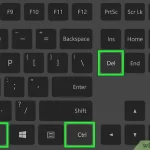 Cómo Actualizar la Pantalla de tu Computadora con tu Teclado
Cómo Actualizar la Pantalla de tu Computadora con tu TecladoAlgunas tareas de mantenimiento que se pueden realizar son:
- Limpieza regular del teclado y la pantalla para evitar acumulación de polvo y suciedad.
- Actualización periódica de los controladores y software de la laptop para mejorar su rendimiento.
- Limpieza interna del hardware para eliminar el polvo y evitar sobrecalentamiento.
Además, es importante mantener un respaldo regular de los archivos importantes y tener un buen sistema de protección antivirus para evitar problemas de seguridad.
En conclusión, el mantenimiento preventivo es fundamental para garantizar un óptimo desempeño y prolongar la vida útil de las laptops.
¿Qué puedo hacer si la tecla @ de mi laptop HP no funciona correctamente?
En primer lugar, es recomendable verificar si la tecla @ está sucia o atascada. Para ello, puedes intentar limpiarla suavemente con un paño seco o un hisopo de algodón humedecido con alcohol isopropílico.
Si eso no funciona, es posible que la tecla tenga un problema interno. En este caso, una solución sería desmontar el teclado y revisar la conexión del cable de la tecla @ con la placa madre. Si el cable está suelto o dañado, puede ser necesario reemplazarlo.
Otra opción sería conectar un teclado externo a través de un puerto USB y utilizarlo mientras se resuelve el problema de la tecla @ en la laptop.
Mira También Consejos Prácticos Para Abrir Un Filtro Con El Teclado
Consejos Prácticos Para Abrir Un Filtro Con El TecladoEn resumen, si la tecla @ de tu laptop HP no funciona correctamente, primero intenta limpiarla. Si eso no funciona, considera revisar la conexión del cable o conectar un teclado externo temporalmente. En caso de duda, siempre es recomendable buscar la ayuda de un profesional en mantenimiento de PC.
¿Cómo puedo cambiar la configuración del teclado en mi laptop HP para obtener el signo @?
Para cambiar la configuración del teclado en tu laptop HP y obtener el signo @, sigue estos pasos:
1. Presiona la tecla de Windows + R para abrir la ventana Ejecutar.
2. Escribe "control" y presiona Enter para abrir el Panel de Control.
3. Haz clic en "Reloj, idioma y región" y luego en "Idioma".
4. Selecciona "Español (México)" o "Español (España)" en la lista de idiomas y haz clic en "Opciones".
5. Haz clic en la pestaña "Teclados y idiomas" y luego en "Cambiar teclados".
6. Haz clic en el botón "Agregar" y selecciona "Español (México)" o "Español (España)" y luego "Teclado" y "Español (México)" o "Español (España)" de nuevo.
7. Haz clic en "Aceptar" para agregar el teclado español a tu lista de teclados.
8. Selecciona el teclado español en la lista y haz clic en "Mover arriba" para hacerlo tu teclado predeterminado.
9. Haz clic en "Aplicar" y luego en "Aceptar".
Es importante destacar que para escribir el signo @ en el teclado en español, debes presionar la tecla Alt Gr + 2. Además, si necesitas utilizar otros caracteres especiales, puedes encontrarlos en el teclado utilizando la tecla Alt Gr combinada con otras teclas.
- En resumen, los pasos para cambiar la configuración del teclado en tu laptop HP y obtener el signo @ son:
- Abre la ventana Ejecutar con la tecla de Windows + R y escribe "control".
- Selecciona "Reloj, idioma y región" y luego "Idioma".
- Agrega el teclado español a tu lista de teclados y hazlo predeterminado.
- Presiona Alt Gr + 2 para escribir el signo @.
¿Qué medidas preventivas puedo tomar para evitar problemas con la tecla @ en mi laptop HP?
Para evitar problemas con la tecla @ en tu laptop HP, puedes tomar las siguientes medidas preventivas:
Mira También Comprendiendo el Significado de F2 en Tu Teclado.
Comprendiendo el Significado de F2 en Tu Teclado.- Limpieza regular: es importante mantener tu teclado limpio y libre de acumulación de polvo, migas y otros residuos que puedan afectar su funcionamiento. Puedes utilizar una lata de aire comprimido para soplar el polvo y una solución de limpieza suave para quitar manchas.
- Uso adecuado: evita apretar demasiado las teclas o golpearlas con fuerza, ya que esto puede desgastar los mecanismos internos y causar problemas de funcionamiento. Además, no uses objetos afilados para presionar las teclas, como bolígrafos o clips, ya que pueden dañarlas.
- Protección: si derramas líquidos sobre tu teclado, es importante que lo apagues inmediatamente y lo dejes secar completamente antes de volver a encenderlo. También puedes usar una cubierta protectora de silicona o plástico para evitar que el polvo y los líquidos entren en contacto con las teclas.
- Mantenimiento periódico: es recomendable llevar a cabo un mantenimiento regular de tu laptop, incluyendo la limpieza interna y la actualización de los controladores y el software del sistema operativo. Esto puede ayudar a prevenir problemas de funcionamiento y prolongar la vida útil de tu equipo.
Recuerda que al cuidar adecuadamente tu teclado y realizar un mantenimiento regular de tu laptop, podrás evitar problemas con la tecla @ y otros problemas de funcionamiento.
Resumen
En conclusión, el mantenimiento de una computadora es esencial para garantizar un rendimiento óptimo y prolongar su vida útil. Realizar tareas básicas como limpiar el polvo de los componentes internos, desfragmentar el disco duro y mantener actualizados los controladores son fundamentales para evitar problemas técnicos y costosos arreglos.
En el caso específico de las laptops HP, uno de los problemas comunes es la dificultad para obtener el signo @, que es utilizado en correos electrónicos y en redes sociales. Para solucionar este problema, es importante conocer los métodos más efectivos y sencillos.
Cómo Obtener el Signo @ en una Laptop HP
Para obtener el signo @ en una laptop HP, existen varias opciones:
- Presionar la tecla Shift + 2 al mismo tiempo.
- Presionar la tecla Alt Gr + Q en teclados con distribución internacional.
- Configurar el teclado en inglés internacional desde el Panel de Control.
 Restaurar de forma sencilla el teclado de tu PC con Windows 10
Restaurar de forma sencilla el teclado de tu PC con Windows 10Es importante destacar que el método puede variar según el modelo de la laptop y la distribución del teclado. Por ello, es recomendable consultar el manual de usuario o buscar información en línea antes de realizar cualquier cambio en la configuración del teclado.
¡Comparte el Contenido!
Si te gustó este artículo sobre Mantenimiento de Pc y cómo obtener el signo @ en una laptop HP, no dudes en compartirlo en tus redes sociales y dejar un comentario con tus sugerencias o dudas. Si necesitas ayuda adicional o deseas contactar al administrador del blog, puedes hacerlo a través de nuestro formulario de contacto. ¡Gracias por visitarnos!
Si quieres conocer otros artículos parecidos a Cómo Obtener el Signo @ en una Laptop HP. puedes visitar la categoría Teclado.
Deja una respuesta

¡Más Contenido!